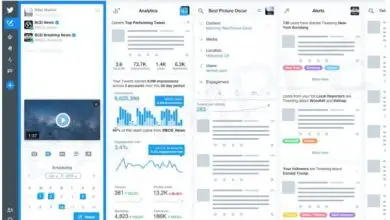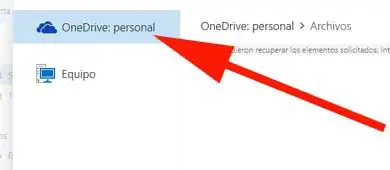Come modificare la velocità di riproduzione di un video di YouTube?
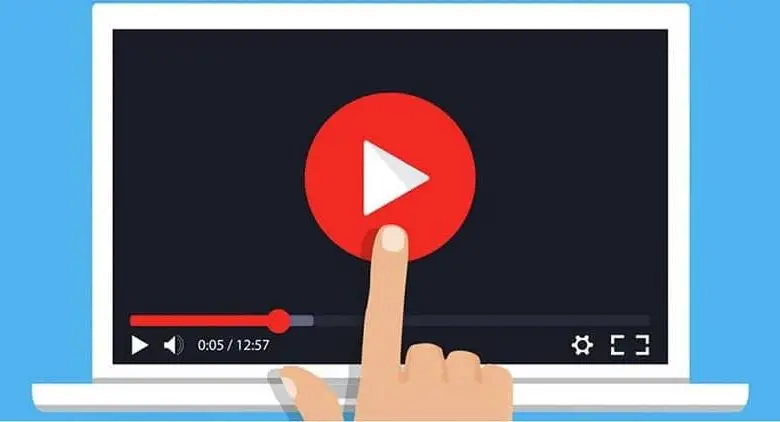
Essendo questa una funzionalità che ha fatto parte del suo sistema nel corso degli anni, è stata recentemente abilitata per qualsiasi dispositivo mobile.
Dalla monetizzazione dei video sui canali YouTube facilmente al fatto di guardare i video di YouTube al rallentatore. Questa piattaforma può fare tutto entro i suoi limiti.
In questo modo, hanno raggiunto i nostri cuori permettendoci di adattare la riproduzione dei video alle nostre esigenze e comodità durante la visione.
Qual è il vantaggio che ci offre questa opzione?
Nel caso del cambio di velocità, è un fattore che ci permette di risparmiare tempo durante la visione di un video o ci aiuta a rallentarlo per poter dettagliare meglio qualcosa.
Sebbene molte persone preferiscano semplicemente saltare i fotogrammi fino a raggiungere il loro punto di interesse, ci sono alcuni che non vogliono perdere un momento ma hanno bisogno di far avanzare velocemente il contenuto.
Lo stesso di solito vale per chiunque voglia fare il contrario, il che a sua volta ci consente di modificare o mantenere la risoluzione anche quando vengono apportate queste modifiche.
Per questo e molti altri motivi, è necessario imparare i modi per sfruttare queste opzioni che YouTube ha messo a disposizione della sua community.
Passi da seguire per cambiare velocità
La disposizione per modificare la velocità di riproduzione di un video di YouTube, è riassunta in sei modifiche o opzioni che non includono la velocità normale.
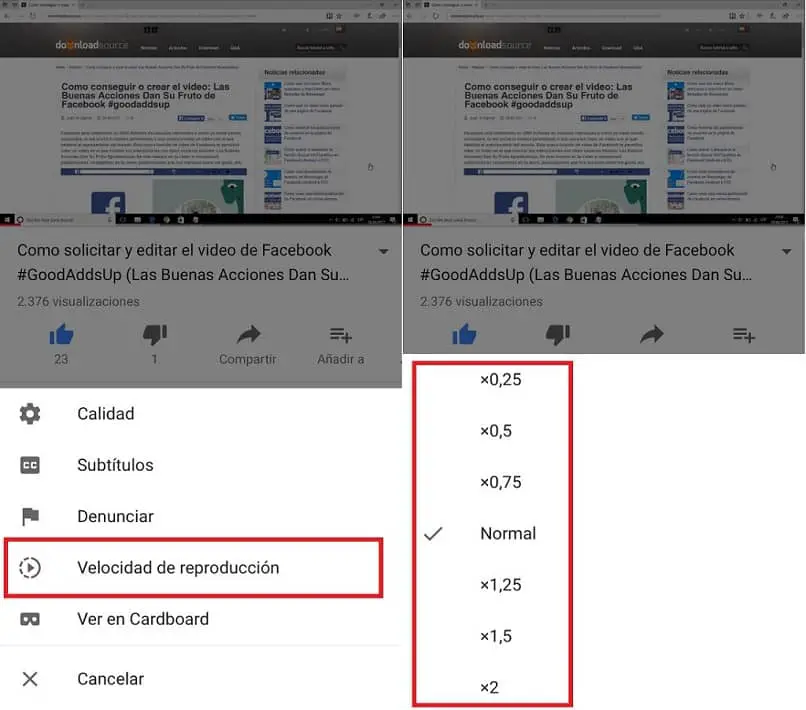
In questo modo si stabilisce che tre vengono assegnati per realizzare un rallentatore, e i restanti tre a loro volta vengono utilizzati per acquisire una telecamera veloce.
Poiché queste velocità sono scelte sotto forma di numeri (e alcuni utenti sono spesso confusi), sono definite come segue:
- (2) è la velocità più alta, poiché accelera il doppio della velocità con cui viene eseguito normalmente il video.
- (1.50) è ancora veloce, impostando il 50% in più di velocità.
- (1.25) è considerato leggermente veloce, in quanto accelera la velocità di riproduzione solo del 25%.
- (0.75) si differenzia dalle altre per essere leggermente lenta, in quanto interpreta solo il 75% della velocità normale.
- (0,50) è responsabile della riduzione della metà della velocità normale.
- Infine, il numero zero virgola venticinque (0,25) è considerato il più lento di tutti, poiché impiega solo il 25% della velocità normale.
Modifica la velocità dal computer
Modificare la velocità di riproduzione di un video di YouTube non richiede molti passaggi, è facile e veloce.
Principalmente dobbiamo inserire il video che vogliamo visualizzare, in modo da trovare nella sua interfaccia l’icona » ingranaggio » disposta nella parte in basso a destra.
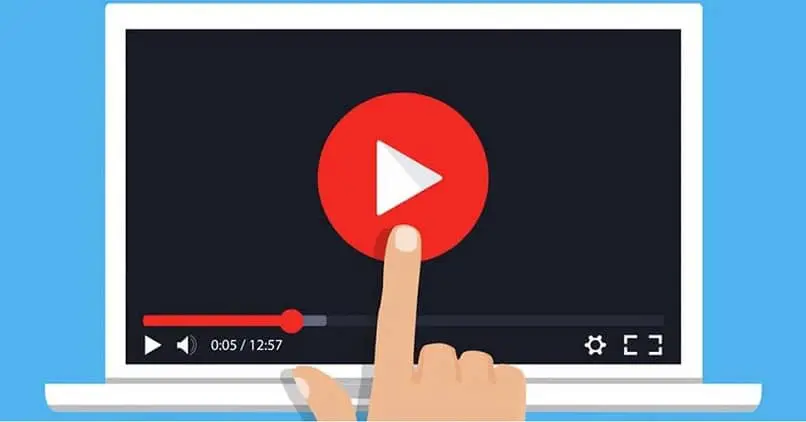
Dopo averlo individuato e aver premuto su di esso, si aprirà un menu in cui verrà mostrata l’opzione » velocità «, dove troverai le opzioni mostrate sopra e dovrai solo selezionare quella più adatta alle tue esigenze.
Quando vuoi annullare la modifica, devi solo ripetere i passaggi per riportare il video alla sua velocità normale.
Cambia velocità dall’app mobile
C’è una differenza tra il computer e l’applicazione è minima, poiché la stessa procedura viene effettivamente eseguita in entrambe le parti.
L’unico modo in cui cambia il sistema è il modo in cui dobbiamo accedere al menu, poiché è necessario toccare lo schermo per poter visualizzare il pulsante » opzioni » che viene visualizzato sotto forma di tre punti verticali.
Pertanto, ritroverai l’ opzione velocità e potrai selezionare quella più adatta alle tue esigenze.